De PS5 är en fantastisk enhet med massor av klockor och visselpipor, inklusive möjligheten att överföra data från PS4. Sonys senaste konsol är bakåtkompatibel med PS4-spel, vilket innebär att du kan överföra dina sparade pengar från den gamla generationen för att fortsätta där du slutade. Till exempel om du började Marvels Spider-Man på PS4 kan du fortsätta spela på PS5, vilket gör det praktiskt (särskilt för dem som är exalterade över uppföljaren, Marvel's Spider-Man 2). Men hur fungerar den här överföringsprocessen och vad behöver du för att komma igång? Så här överför du din data från PS4 till PS5.
Innehåll
- Hur man överför data från din PS4 till PS5
- PS4-diskar och spel på utökat lagringsutrymme
Rekommenderade videor
Lätt
20 minuter
Wi-Fi-anslutning
Playstation 4
PlayStation 5
Ethernet-kabel (frivillig)
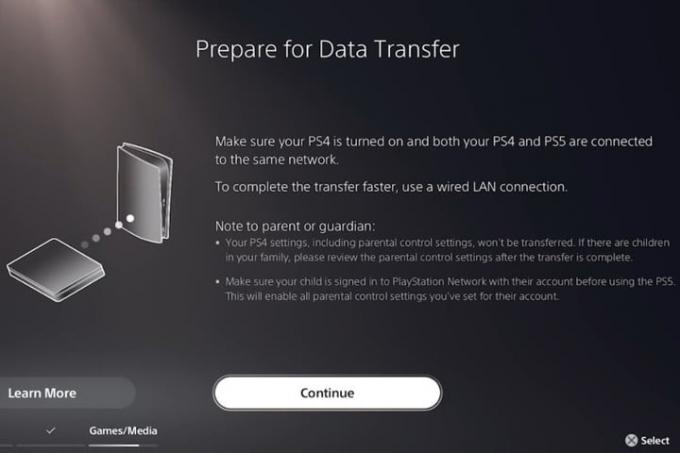
Hur man överför data från din PS4 till PS5
För det här avsnittet, låt oss fokusera på att överföra hårda data som finns på din PS4. Senare kommer vi att dyka in i hur utökad lagring fungerar med din PS5.
Om du installerar en helt ny PS5 för första gången kommer du att uppmanas att överföra dina data under installationsprocessen. Du kan dock hoppa över detta steg från början och överföra data senare. Beroende på datastorleken kan denna överföring ta flera timmar. Du kanske vill påbörja det innan du lägger dig den natten eller arbeta dagen efter.
Steg 1: Uppdatera din PS4 och PS5 till den senaste systemprogramvaran. Dessa är vanligtvis automatiska, men du kan kontrollera statusen för din PS4-systemprogramvara genom att gå till inställningar > Systemprogramuppdatering. Om du är uppdaterad kommer du att meddelas som sådan.
Steg 2: Anslut din PS4 till din PS5.
- På din PS4, logga in på samma konto som du planerar att använda på din PS5.
- Anslut båda konsolerna till samma nätverk via Wi-Fi eller Ethernet-kabel. Det är dock lättare att ansluta via Wi-Fi, eftersom du vill ha en Ethernet-kabel för att ansluta de två systemen.
- (Valfritt) Anslut dina två system med en Ethernet-kabel. En Ethernet-anslutning gör överföringen snabbare men är inte nödvändig. Allt kan göras över Wi-Fi.
Relaterad
- Hur man synkroniserar en PS4-kontroller
- Hur man anpassar kontrollcenterikonerna på PS5
- Hur man stänger av aviseringar på PS5
Steg 3: Välj Fortsätta från skärmen Dataöverföring.
Välj vilken PS4 du vill överföra data från. Om det är den enda i ditt hem är detta självförklarande. Om du har flera PS4:or anslutna till nätverket eller har haft andra anslutna tidigare, måste du känna till din PS4:s ID.
För att lära dig din PS4:s ID gå till inställningar > Systemet > Systeminformation. Här ser du namnet på din PS4. Det ska vara "PS4" följt av en serie siffror som standard. Du kan byta namn på din PS4 härifrån för att snabbt hitta den för dataöverföringen.
När din PS5 läser "Förbered för dataöverföring", tryck och håll ned Kraft knappen på din PS4 tills du hör ett pip (det bör ta ungefär en sekund). *Läs och förstå försiktighetsåtgärderna och påbörja sedan överföringen.
Steg 4: Du kan fortfarande initiera det manuellt om du hoppade över överföringsprocessen när du konfigurerade din PS5.
- Gå till inställningar > Systemmjukvara > Dataöverföring. Följ dessa steg för att slutföra överföringen.
PS4-diskar och spel på utökat lagringsutrymme
Moderna spelare har kommit för att lära sig fördelarna med utökad lagring. Tack och lov kan du enkelt spela PS4-spel sparade på en utökad lagringsenhet genom att ansluta den till din PS5. Däremot spel som erbjuder
Se till att du flyttar tillbaka PS4-versionen till utökad lagring, eller ta bort den. Du kan fortfarande flytta PS5-spel till utökat lagringsutrymme, så vi rekommenderar att du flyttar de du inte spelar för närvarande.
För PS4-diskar, allt du behöver göra är att sätta in disken i din PS5, så laddas den ned till ditt systemminne. Det beror såklart på om du har skivversionen av PS5 eller den digitala.
Du kan också ladda ner spel som du har köpt från PlayStation Store tidigare. Du behöver inte ladda ner dem tillbaka till din PS4 och batcha dem med dataöverföringen. Så om du fick tag på Raket ligan när det var gratis på PSN 2015 kunde du ladda ner det igen till din PS5.
Redaktörens rekommendationer
- Vi rankade alla de bästa (och sämsta) startljuden för videospelsystem
- Hur man skapar mappar på PS5
- Hur man mappar om och anpassar kontrollerknapparna på PS5
- De bästa enspelarspelen
- Det finns ett PS5 Prime Day-erbjudande, och det är inte alls
Uppgradera din livsstilDigitala trender hjälper läsarna att hålla koll på den snabba teknikvärlden med alla de senaste nyheterna, roliga produktrecensioner, insiktsfulla redaktioner och unika smygtittar.




